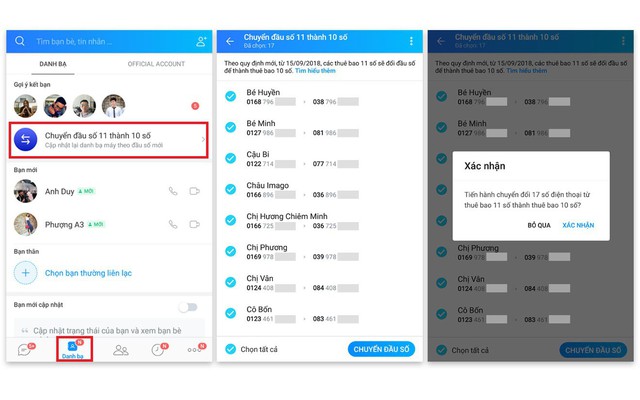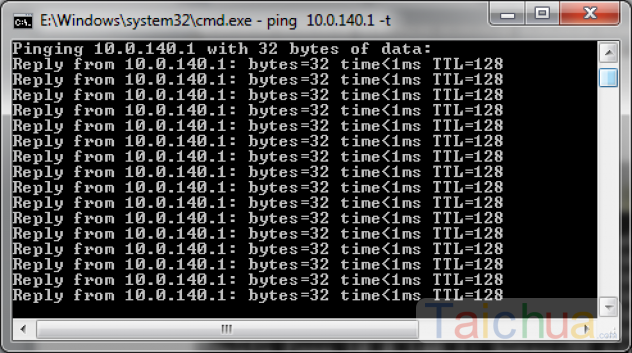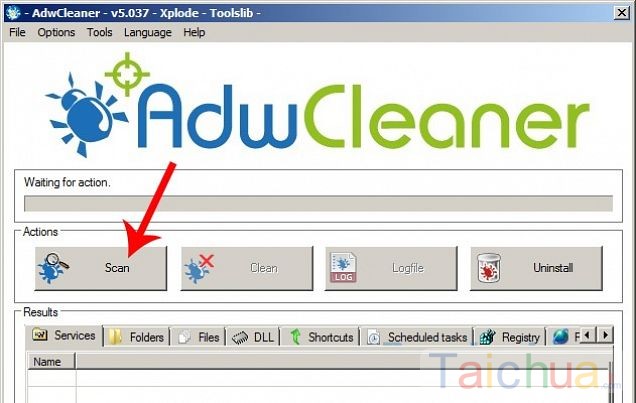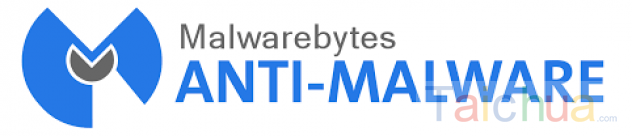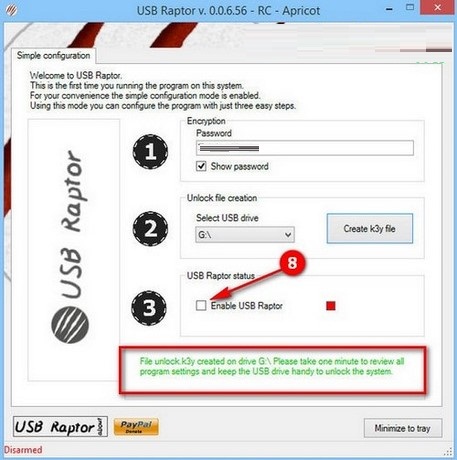Thay cho việc dùng ổ cứng có dung lượng lớn thì chia nhỏ ổ cứng sẽ giúp bạn dễ dàng quản lý thư mục, dữ liệu có bên trong hơn. Đồng thời việc chia nhỏ ổ cứng cũng rất có lợi. Trong trường hợp mà trong ổ cứng của bạn có file hay tập tin nhiễm Virus. Điều này ảnh hưởng rất nghiêm trọng nếu như bạn quản lý không tốt.
Nó sẽ làm lây lan ra cả ổ cứng của bạn. Do đó chia nhỏ hay phân vùng ổ cứng sẽ giúp bạn quản lý máy tốt nhất. Người dùng máy tính cũng có thể thực hiện được điều này ngay trực tiếp trên máy tính cá nhân của mình. Trong bài viết lần này chúng tôi sẽ chia sẻ đến bạn cách phân vùng ổ cứng Win 7 hay định dạng khoảng phân vùng dung lượng ổ cứng. Trên tất cả các máy tính có sử dụng hệ điều hành Win 7 theo cách dễ dàng và ai cũng có thể thực hiện được.
Thủ thuật phân vùng ổ cứng máy tính trên Windows 7
Bạn click chuột phải chọn vào My Computer ngoài màn hình Desktop. Sau đó chọn vào Manage. Ngoài ra có thể giữ phím cửa sổ kết hợp cùng phím R rồi nhập dòng diskgmt.msc để mở ra trình quản lý có trong ổ đĩa máy.

Chọn vào Manage
Tại giao diện này thì bạn chọn tiếp vào mục Disk Management ở khung bên trái. Rồi nhấn tiếp chuột phải lên ổ cứng mà bạn muốn lựa chọn để chia. Vì chúng ta đang cần phân vùng, chia sẻ nên chọn tiếp vào Shrink Volume.

Chọn Shrink Volume
Ngay lập tức sẽ có thông báo hiển thị lên thông tin mà mình muốn chia ổ cứng. Lúc này bạn cần nhập vào dung lượng của ổ mới mà mình chuẩn bị chia. Cụ thể là kích thước hay dung lượng của ổ. Đơn vị tính theo Mb. Tuy nhiên bạn cũng cần phải chia sao cho hợp lý với mục đích của bạn nhất nhé. Rồi nhấn chọn tiếp vào Shrink là được.
Giao diện có sự thay đổi ngay lập tức. Sẽ có ổ mới xuất hiện vừa được chia. Tuy nhiên nó vẫn chưa được định dạng. Người dùng cần phải định dạng cho ổ này bằng cách chuột phải vào phân vùng mới chọn New Simple Volume. Như thế thì bạn mới có thể dùng được.
Thực hiện bằng cách làm theo hướng dẫn nhấn Next đến khi có xuất hiện Finish thì bạn chọn vào đó để kết thúc việc phân vùng ổ cứng. Lưu ý là đặt tên ổ khác với những ổ còn lại nhé.
Thật tuyệt vời là với những chia sẻ chi tiết trên đây bạn có thể dễ dàng phân vùng ổ cứng Win 7 một cách dễ dàng mà không cần ai giúp đỡ. Chúc các bạn áp dụng thủ thuật này thành công.